Scritto da Slack Martedì 20 Marzo :10 - Ultimo aggiornamento Mercoledì 24 Febbraio :09
|
|
|
- Cosimo Brunetti
- 7 anni fa
- Visualizzazioni
Transcript
1 PREMESSA Tutti i comandi che seguiranno sono stati eseguiti su Slackware 11. Poiche' fanno uso di una semplice shell dovrebbero, comunque, funzionare su tutti i sistemi Linux ove non diversamente specificato. Per avviare una shell cercate la voce Konsole o Terminale nel menu del vostro ambiente grafico (kde o gnome). Il segno $ indica il prompt di una shell utente, il comando che lo segue puo essere eseguito da qualunque utente del sistema. Il segno # indica, invece, la shell di root, il comando che segue deve essere eseguito dal superuser (root). Qualora un comando di root sia solo descrittivo (non effettui, cioe', alcuna modifica al sistema) puo' essere eseguito anche da utente normale con la semplice aggiunta del percorso completo. Per esempio i due comandi di seguito danno lo stesso risultato: # ifconfig $ /sbin/ifconfig questo perche' da utente normale la cartella /sbin non e' contenuta nella variabile PATH che elenca tutti percorsi dove trovare i comandi. Per maggiori informazioni sull'uso dei comandi consultate le pagine man $ man nome_comando I DRIVERS Il primo passo consiste nel verificare il completo riconoscimento della scheda, wired o wireless, dal sistema ed il corretto caricamento dei drivers necessari. Eseguite # ifconfig Il risultato dovrebbe essere simile a questo: eth0 Link encap:ethernet HWaddr 00:c2:F6:e3:74:40 inet addr: Bcast: Mask: UP BROADCAST MULTICAST MTU:1500 Metric:1 lo eth1 Link encap:local Loopback inet addr: Mask: UP LOOPBACK RUNNING MTU:16436 Metric:1 Link encap:ethernet HWaddr 00:55:31:35:a9:00 inet addr: Bcast: Mask: UP BROADCAST RUNNING MULTICAST MTU:1500 Metric:1 Il comando ha rilevato 3 interfaccie: una ethernet eth0, una loopback lo (utilizzata per i 1 / 12
2 collegamenti a localhost) ed una wireless eth1. Per conoscere quali di queste ha capacita' wireless e' necessario eseguire # iwconfig Questo comando mostrera' le eventuali estenzioni wireless per ogni interfaccia presente nel sistema: lo eth0 eth1 no wireless extensions. no wireless extensions. IEEE b/g ESSID:off/any Nickname:"slack" Mode:Managed Frequency=2.484 GHz Access Point: Invalid Bit Rate=1 Mb/s Tx-Power=19 dbm RTS thr:off Fragment thr:off Encryption key:off Link Quality=0/100 Signal level=-256 dbm Noise level=-256 dbm Rx invalid nwid:0 Rx invalid crypt:0 Rx invalid frag:0 Tx excessive retries:0 Invalid misc:0 Missed beacon:0 In questo caso e' presente un'interfaccia wireless con il nome eth1 e ne vengono elencati una serie di parametri che il driver gli ha attribuito di default (le prime 5 righe), seguono delle informazioni sul segnale radio (sesta riga) e dati statistici sulla connessione (ultime 2 righe). Tutto cio' accade quando le relative schede di rete sono perfettamente riconosciute e caricate con i rispettivi driver. Qualora esse non vengano mostrate dai precedenti comandi occorre rimboccarsi le maniche e cercare di capire con che hardware abbiamo a che fare. Iniziamo con la marca ed il modello della scheda. Lo facciamo con l'aiuto del comando # lspci il suo output sara' qualcosa di simile: 00:09.0 Network controller: Broadcom Corp. BCM4318 [AirForce One 54g] g Wireless LAN Controller 00:0b.0 Ethernet controller: Realtek Semiconductor Co., Ltd. RTL-8169 Gigabit Ethernet Il comando elenca tutto l'hardware presente. Qui ho riportato le righe relative ai controller di rete wireless e ethernet. Occupiamoci del primo: BCM4318 e' la sua sigla e Broadcom Corporation 2 / 12
3 l'azienda che lo produce. Dobbiamo adesso scoprire se esiste un driver adatto per il nostro kernel. Tutto quello che ci serve e' una connessione internet ed un browser. Usiamo il nostro motore di ricerca preferito (google?) per cercare parole del tipo bcm4318+driver+linux e navigare fra i risultati ottenuti. E' sufficiente il primo link per scoprire che un driver per questo controller (bcm43xx) e' stato inserito nel kernel a partire dal E' necessario, quindi, fare un aggiornamento del kernel per far riconoscere la scheda al sistema. Cercando, invece, informazioni sulla scheda ethernet troviamo che il driver necessario e' r8169 ed e' normalmente presente in ogni distribuzione. Quando il driver necessario non e' presente all'interno del kernel occorre cercarlo, scaricarlo, compilarlo (normalmente assieme ad i sorgenti e' presente un file README con le istruzioni) ed installarlo. In alcuni casi puo' accadere che il driver, pur presente all'interno del vostro kernel, non venga attivato, erroneamente, perche' non ritenuto adatto alla scheda in questione. In questo caso e' possibile forzare il suo caricamento (la probabilita' che funzioni senza errori e' molto bassa, ma tentar non nuoce). Quello che vi serve e', ancora una volta, il nome del driver (cercato attraverso internet). Solitamente i drivers sono presenti nel vostro sistema come moduli del kernel, per averne una lista completa digitate: # modprobe -l l'elenco conterra' tutti i moduli a disposizione del kernel (non solo i driver di rete), se volessimo poter scorrere avanti o indietro il risultato (quando, per esempio, abbiamo una console e non una finestra di kde) e' possibile usare: # modprobe -l less Quando si utilizzano comandi che forniscono un lungo output e possibile utilizzare un filtro per mostrare solo le righe desiderate. Nel caso si voglia ricevere solo le righe che contengono il testo 'wireless' si puo' usare # modprobe -l grep wireless Se il vostro driver appare nell'elenco potete provare a caricarlo cosi': # modprobe nomedriver Dove nomedriver e' fornito senza il path e senza l'estenzione (ko). Se il riconoscimento della 3 / 12
4 scheda e' avvenuto correttamente il comando ifconfig o iwconfig vi fornira' le informazioni necessarie. Altre informazioni relative al caricamento dei driver si possono avere con $ dmesg $ dmesg less $ dmesg grep testo_da_filtrare Il kernel fornisce molti messaggi durante la sua esecuzione, Il precedente comando serve, appunto, a visualizzare questi messaggi. Se avete una periferica usb o anche una chiavetta usb provate a inserirla o a disinserirla e richiamando (popo qualche secondo) dmesg. A quanto mi risulta il supporto del kernel alle schede ethernet e' ottimo, la maggior parte di queste sono perfettamente riconosciute e funzionanti. Al contrario potremmo incontrare non pochi problemi con la nostra scheda di rete wireless. Nel caso questa non ne voglia proprio sapere di funzionare, esiste un'ultima possibilita': utilizzare ndiswrapper ed i driver rilasciati per Windows. Ndiswrapper implementa le specifiche dei driver di rete di Windows all'interno del kernel di Linux, creando, per il driver in questione (NDIS), un ambiente adatto alla sua esecuzione. Per informazioni e modalita' di utilizzo sul sito e' presente tutta la documentazione necessaria. Al momento un semplice howto in italiano lo potete trovare qui Quando l'interfaccia sara' perfettamente funzionante potremmo passare alla sua configurazione. Le interfaccie ethernet non hanno bisogno di particolari configurazioni, per esse e' sufficiente passare alla sezione degli indirizzi. RETI WIRELESS Per poter configurare al meglio una rete wireless occorre comprendere la sua geometria e le protezioni che ne fanno parte. Fisicamente si possono distinguere in due gruppi: ad-hoc ed infrastructure. Il primo caso si ha quando la connessione avviene fra due computer, situazione poco usata nonche' limitata sia in velocita' che in protezione, nel secondo, caso piu' comune, un particolare dispositivo (Access Point) funge da stazione centrale mettendo in comunicazione tutti i computer connessi fra di loro. l'access Point puo' essere connesso ad una rete cablata (LAN) e mettere in comunicazione i computer con accesso wireless con quelli presenti nella LAN, puo' inoltre integrare un modem ADSL e, quindi, collegare entrambe le reti (wireless e fissa) ad internet. 4 / 12
5 PROTEZIONI In assenza di protezioni tutti possono collegarsi all'access Point, il traffico generato e' in chiaro, senza alcuna cifratura. Chiunque, nel raggio d'azione del segnale, puo', utilizzare la rete oppure, con semplici strumenti, catturare ed usare i dati in transito. La protezione piu' semplice che e' possibile adottare consiste nel WEP (Wired Equivalent Privacy) oggi ritenuta di facile violazione. Con WEP e' necessario specificare una chiave (password) ed uno dei due modi possibili: shared ed open. Nel primo caso la chiave e' utilizzata sia per l'autenticazione che per la cifratura del traffico, nel secondo solamente per la cifratura del traffico, in quest'ultimo caso tutti sono in grado di collegarsi all'ap ma solo chi possiede la chiave corretta e' in grado di comunicare con quest'ultimo. E' opinione comune ritenere la modalita' open leggermente piu' sicura. In entrambi i casi e' consigliabile disabilitare il broadcast dell'essid nell'access Point (nascondere le rete) e cambiare spesso la chiave. Un sistema di protezione piu' avanzato e' offerto da WPA (Wi-Fi Protected Access). Lo standard utilizzato prevede l'uso di un server esterno per gestire l'autenticazione, ma e' prevista una modalita' leggermente meno sicura, ma piu' semplice, da usare negli ambienti domestici chiamata WPA-PSK (Pre-Shared Key). Utilizzate questo sistema, qualora sia possibile. CONFIGURAZIONE WIRELESS Nell'Access Point sono presenti molti parametri che influenzano il comportamento della rete wireless. I piu' importanti sono: PARAMETRO DESCRIZIONE ESSID identificativo della rete CHANNEL canale usato dalle comunicazioni (spesso automatico) RATE velocita' della rete (normalmente automatico) SECURITY tipo di protezione KEY chiave di accesso (relativa al tipo di protezione) Per avere informazioni dalla vostra interfaccia wireless e possibile utilizzare il comando iwlist. Comunemente e' usato per verificare il ricevimento del segnale della rete wireless: # iwlist scan lo Interface doesn't support scanning. eth0 Interface doesn't support scanning. eth1 Scan completed : 5 / 12
6 Cell 01 - Address: 00:e1:C1:14:4B:33 ESSID:"miarete" Protocol:IEEE g Mode:Managed Frequency:2.437 GHz (Channel 6) Quality:91/100 Signal level:-50 dbm Noise level:-96 dbm Encryption key:on Bit Rates:1 Mb/s; 2 Mb/s; 5.5 Mb/s; 6 Mb/s; 9 Mb/s 11 Mb/s; 12 Mb/s; 18 Mb/s; 24 Mb/s; 36 Mb/s 48 Mb/s; 54 Mb/s In questo caso si riceve un segnale di una rete il cui MAC e' 00:e1:C1:14:4B:33, questo e' l'identificativo hardware del dispositivo che trasmette il segnale, seguono altre informazioni necessarie per configurare la nostra interfaccia wireless se vogliamo allacciarci a questa rete. Ovviamente non sono mostrate (perche' sconosciute) le impostazioni di protezione Per impostare questi ed altri parametri necessari alla nostra scheda wireless si si usa il comando # iwconfig nome_interfaccia nome_parametro valore Se la nostra interfaccia wireless (vedi sezione precedente) e' eth1 e vogliamo impostare l'essid a "miarete" eseguiamo: # iwconfig eth1 essid "miarete" Per accedere ad una rete infrastructure iwconfig utilizza il modo "Managed", settato di default. Per impostare il modo "Ad-Hoc": # iwconfig eth1 mode "Ad-Hoc" Per impostare il channel a 6: # iwconfig eth1 channel 6 Ogni volta e' possibile controllare i parametri impostati fino a quel momento semplicemente eseguendo: # iwconfig A questo punto se utiliziamo una protezione WEP continuiamo cosi: Per impostare una protezione wep con chiave open 6 / 12
7 # iwconfig eth1 key testo_password Per impostare una protezione wep con chiave shared # iwconfig eth1 key restricted testo_password Se invece ci vogliamo avvalere del sistema WPA dobbiamo ricorrere a wpa_supplicant. WPA_SUPPLICANT Questo strumento comprende quattro elementi: wpa_supplicant, wpa_passphrase, wpa_cli, wpa_gui. il primo e' il server che deve essere in esecuzione durante tutto il collegamento, il secondo serve a creare le chiavi da inserire nel file di configurazione, il terzo e' il client e permette di gestire la connessione, il quarto e' un client fornito di interfaccia grafica. Potete installare il pacchetto dal dvd della Slackware dalla cartella testing/packages, oppure compilare i sorgenti prelevati dal sito. Editate il file di configurazione /etc/wpa_supplicant.conf al fine di rispecchiare le impostazioni di protezione settate nell'access Point, seguite la documentazione sul sito o tramite le pagine man: $ man wpa_supplicant.conf Per fare un esempio impostiamo questi parametri nell'access Point ESSID="miarete" AUTENTICAZIONE=WPA-PSK CIFRATURA WPA=TKIP CHIAVE WPA="password_segreta" in /etc/wpa_supplicant.conf mettiamo: ctrl_interface=/var/run/wpa_supplicant ctrl_interface_group=wheel network={ ssid="miarete" psk=35ae89d398397cb9f749deb48a492ec8a615f84b14f5d588d87da92b19af909a proto=wpa key_mgmt=wpa-psk pairwise=tkip } Questa configurazione dovrebbe essere sufficiente per la maggior parte dei casi. La prima riga 7 / 12
8 e' necessaria. La seconda permette agli utenti appartenenti al gruppo wheel di utilizzare wpa_cli o wpa_gui per gestire la connessione altrimenti e' necessario esse root. psk e' la chiave cifrata, cio permette di non essere rilevata a chi legge il file di configurazione. Per ottenerla eseguiamo $ wpa_passphrase miarete password_segreta Benche' sia possibile disabilitare il broadcast dell'essid, con WPA non e' di alcuna utilita'. Il sistema e' molto sicuro ed al momento inviolato, non solo, ma nascondendo la rete, con linux, si possono verificare problemi di mancata associazione. Potete quindi lasciare l'essid visibile. Poi avviate il server: # wpa_supplicant -Dnome_driver -iinterfaccia -c/etc/wpa_supplicant.conf -B cambiate nome_driver e interfaccia come necessario, seguite sempre la documentazione, nel mio caso utilizzando ndiswrapper come driver e wlan0 come interfaccia eseguo: # wpa_supplicant -Dwext -iwlan0 -c/etc/wpa_supplicant.conf -B wext e' il nome utilizzato per versioni di ndiswrapper superiori alla 1.12 CONFIGURAZIONE DEGLI INDIRIZZI DI RETE Conclusa la fase di configurazione possiamo attivare l'interfaccia. Se nella nostra rete e' attivo un servizio DHCP (da un router o un access point), in grado di assegnare gli indirizzi IP in modo automatico, e' sufficiente avviare il client DHCP: # dhcpcd distribuzioni diverse da Slackware potrebbero richiedere: # dhclient e sarete collegati. Se volete complicarvi la vita e procedere manualmente alla configurazione dell'indirizzo di rete procedete cosi: Dovete conoscere l'indirizzo IP del gateway sulla vostra rete (il dispositivo che vi separa dalla rete principale). Per gli access-points e router normalmente e' (a volte anche ), decidete un indirizzo da assegnare alla vostra interfaccia che appartenga alla stessa rete (primi tre numeri identici) potrebbe essere (utilizzare un numero da 2 a 254). Attenzione, nella rete non devono esistere due indirizzi IP uguali. Procediamo: 8 / 12
9 # ifconfig eth definiamo le strategie di routing, informando il sistema dove inviare tutto il traffico di rete: il gateway descritto in precedenza (default gw) # route add default gw controllate di avere impostato almeno un indirizzo DNS nel file /etc/resolv.conf. Se il vostro router o access point funziona anche da relay-dns (in genere i modelli con modem adsl lo sono, consultate la documentazione) potete utilizzare il suo lindirizzo IP: # echo "nameserver " > /etc/resolv.conf et-voila', la connessione e' servita. AUTOMATIZZARE LE IMPOSTAZIONI Una volta compreso il processo di configurazione dell'interfaccia e' possibile risparmiare l'uso della tastiera e rendere tutto il processo automatico. I metodi esposti di seguito sono validi solo per Slackware o per distribuzioni da essa derivate. Se il kernel non carica i moduli necessari e' possibile forzare il loro caricamento aggiungendo al file /etc/rc.d/rc.modules una o piu' righe come la seguente /sbin/modprobe nome_modulo La gestione dei parametri di rete e' gestita in Slackware da due file di configurazione /etc/rc.d/rc.wireless.conf /etc/rc.d/rc.inet1.conf Il primo fornisce un meccanismo per caricare automaticamente i parametri specifici per ogni scheda di rete, necessari, per esempio, quando inseriamo nel sistema hardware removibile (usb o pcmcia). Noi ci serviremo del secondo file. Apritelo con un editor (servono i permessi di root). Al suo interno sono presenti quattro gruppi di parametri a cui e' possibile attribuire un valore. Ogni gruppo e' identificato da un indice (un numero compreso fra parentesi quadre) e contiente tutti i parametri che verranno caricati per ogni interfaccia di rete (wired o wireless che sia). La seguente riga assegna l'indirizzo alla prima interfaccia di rete. 9 / 12
10 IPADDR[0]=" " Il nome dell'interfaccia se non specificato e' eth + il numero indice del gruppo, nell'esempio precedente eth0. Si puo' comunque specificare un nome diverso, ad esempio wlan0, aggiungendo la riga: IFNAME[0]="wlan0" Se durante l'installazione avete configurato la rete, il gruppo 0 sara' gia in uso con i valori attribuiti alla scheda di rete ethernet (eth0), il gruppo 4 fornisce gia' i parametri necessari per il wireless, sono pero commentati (hanno un # ad inizio riga), e quindi ignorati dal sistema. Questa e' la lista dei parametri che potete utilizzare: PARAMETRO DESCRIZIONE IFNAME Nome dell'interfaccia ethx, rax, wlanx, dove x puo' essere 0,1,2,3, IPADDR Indirizzo IP statico NETMASK Maschera di rete DHCP_KEEPRESOLV Se impostato a yes impedisce la modifica del file /etc/resolv.conf (relativo ai GATEWAY Indirizzo IP del gateway USE_DHCP Se impostato a yes abilita la ricerca di un server DHCP per l'assegnazione d DHCP_HOSTNAME Nome del server DHCP (non necessario) DHCP_IPADDR Indirizzo IP del server DHCP (non necessario) DHCP_KEEPNTP Se impostato a yes impedisce la modifica del file /etc/ntp.conf (relativo ai se DHCP_KEEPGW Se impostato a yes impedisce la modifica del gateway della rete WLAN_ESSID L'essid della rete wireless WLAN_MODE Tipo di rete wireless (Managed o Ah-Hoc) WLAN_CHANNEL Canale usato per le trasmissioni (puo' essere automatico) WLAN_RATE Velocita' della rete wireless (normalmente automatica) WLAN_KEY Chiave di cifratura (se utilizzata WEP) WLAN_IWPRIV Parametri addizionali da passare a iwpriv WLAN_WPA Server per la gestione della WPA WLAN_WPADRIVER Driver utilizzato dal gestore della WPA Adesso che conoscete il nome dei parametri da usare potete compilare il relativo gruppo con i valori necessari. La nostra interfaccia e' eth1, quindi non e' necessario specificarne il nome. Usiamo a tal fine il gruppo 1. Impostiamo l'indirizzo di rete manualmente: 10 / 12
11 IPADDR[1]=" " NETMASK[1]=" " USE_DHCP[1]="no" In alternativa possiamo usare il DHCP: IPADDR[1]="" NETMASK[1]="" USE_DHCP[1]="yes" Inserite il Gateway (indirizzo del dispositivo che gestisce le connessioni con l'esterno) GATEWAY=" " Questa configurazione sarebbe sufficiente per una scheda ethernet. Proseguiamo inserendo i dati relativi all'access Point WLAN_ESSID[1]="miarete" WLAN_CHANNEL[1]="6" Nella maggioranza dei casi dovrebbe essere sufficiente, se non lo fosse inserite gli altri parametri necessari. Passiamo alle protezioni. Con una WEP open utiliziamo: WLAN_KEY[1]="testo_password" Con una WEP shared utiliziamo: WLAN_KEY[1]="restricted testo_password" Se invece abbiamo una WPA utiliziamo: WLAN_WPA[1]="wpa_supplicant" WLAN_WPADRIVER[1]="wext" Cio' permette di caricare wpa_supplicant che si occupera' di gestire i processi di cifratura WPA. Salvate. 11 / 12
12 Adesso potete attivare la vostra interfaccia con il comando: # /etc/rc.d/rc.inet1 nome-interfaccia_start oppure disattivarla con # /etc/rc.d/rc.inet1 nome-interfaccia_stop nel caso di eth1: # /etc/rc.d/rc.inet1 eth1_start # /etc/rc.d/rc.inet1 eth1_stop oppure gestire tutte le interfaccie contemporaneamente: # /etc/rc.d/rc.inet1 start # /etc/rc.d/rc.inet1 stop Se lo script /etc/rc.d/rc.inet1 possiede i permessi di esecuzione, normalmente presenti, tutte le interfaccie verranno attivate durante l'avvio del sistema. Per verificarlo provate: $ ls -l /etc/rc.d/rc.inet1 -rwxr-xr-x 1 root root :48 /etc/rc.d/rc.inet1 se la x e' presente nella parte relativa ai permessi lo script e' eseguibile. Se, per qualche motivo, non volete l'avvio automatico rimuovete il permesso di esecuzione: # chmod -x /etc/rc.d/rc.inet1 Adesso per avviare le interfaccie manualmente dove forzarne l'esecuzione con il comando sh: # sh /etc/rc.d/rc.inet1 start 12 / 12
Questa guida dettagliata ci mostrerà come impostare in maniera permanente i parametri di connessione lan o wifi sulla nostra amata Back Track2.
 Questa guida dettagliata ci mostrerà come impostare in maniera permanente i parametri di connessione lan o wifi sulla nostra amata Back Track2. Come configurare una connessione ad un Access Point con la
Questa guida dettagliata ci mostrerà come impostare in maniera permanente i parametri di connessione lan o wifi sulla nostra amata Back Track2. Come configurare una connessione ad un Access Point con la
Configurazione di una connessione wireless -... Configurazione di una connessione
 Configurazione di una connessione wireless Da Guide@Debianizzati.Org. Indice 1 Configurazione di una connessione wireless 1.1 Rete Wireless protetta con WEP 1.2 Rete Wireless protetta con WPA VERSIONI
Configurazione di una connessione wireless Da Guide@Debianizzati.Org. Indice 1 Configurazione di una connessione wireless 1.1 Rete Wireless protetta con WEP 1.2 Rete Wireless protetta con WPA VERSIONI
Sommario. Configurazione dell'interfaccia di rete comando ifconfig individuazione interfacce. impostazioni: comandi ifup e ifdown
 Seconda Esercitazione Sommario Configurazione dell'interfaccia di rete comando ifconfig individuazione interfacce attivazione (up) disattivazione (down) impostazioni: indirizzo IP maschera di rete (netmask)
Seconda Esercitazione Sommario Configurazione dell'interfaccia di rete comando ifconfig individuazione interfacce attivazione (up) disattivazione (down) impostazioni: indirizzo IP maschera di rete (netmask)
Indirizzi IP questi sconosciuti o quasi!! netmask
 Indirizzi IP questi sconosciuti o quasi!! netmask subnetting supernetting nella configurazione di qualsiasi macchina con indirizzamento ip abbiamo i seguenti parametri da impostare Indirizzo IP: e' indirizzo
Indirizzi IP questi sconosciuti o quasi!! netmask subnetting supernetting nella configurazione di qualsiasi macchina con indirizzamento ip abbiamo i seguenti parametri da impostare Indirizzo IP: e' indirizzo
Configurazione delle interfacce di rete
 Configurazione delle interfacce di rete A.A. 2018/2019 Walter Cerroni Configurazione interfacce di rete di un host Per configurare un host con un'unica interfaccia di rete occorre specificare: (1) indirizzo
Configurazione delle interfacce di rete A.A. 2018/2019 Walter Cerroni Configurazione interfacce di rete di un host Per configurare un host con un'unica interfaccia di rete occorre specificare: (1) indirizzo
Protocollo ARP IP forwarding
 Protocollo ARP IP forwarding A.A. 2018/2019 Walter Cerroni Reti IP come insiemi di indirizzi Una rete IP è individuata dall indirizzo di rete, che è quello con i bit dell Host-ID tutti a zero (in genere
Protocollo ARP IP forwarding A.A. 2018/2019 Walter Cerroni Reti IP come insiemi di indirizzi Una rete IP è individuata dall indirizzo di rete, che è quello con i bit dell Host-ID tutti a zero (in genere
Seconda Esercitazione
 Seconda Esercitazione Sommario Configurazione dell'interfaccia di rete comando ifconfig individuazione interfacce attivazione (up) disattivazione (down) impostazioni: indirizzo IP maschera di rete (netmask)
Seconda Esercitazione Sommario Configurazione dell'interfaccia di rete comando ifconfig individuazione interfacce attivazione (up) disattivazione (down) impostazioni: indirizzo IP maschera di rete (netmask)
Informazioni Generali (1/2)
 Prima Esercitazione Informazioni Generali (1/2) Ricevimento su appuntamento (tramite e-mail). E-mail d.deguglielmo@iet.unipi.it specificare come oggetto Reti Informatiche 2 Informazioni Generali (2/2)
Prima Esercitazione Informazioni Generali (1/2) Ricevimento su appuntamento (tramite e-mail). E-mail d.deguglielmo@iet.unipi.it specificare come oggetto Reti Informatiche 2 Informazioni Generali (2/2)
La rete e gli instradamenti con NLNX
 La rete e gli instradamenti con NLNX Interfacce di rete senza fili................................ 121 Individuazione delle interfacce di rete..................... 122 Connessione in una rete locale tradizionale.................
La rete e gli instradamenti con NLNX Interfacce di rete senza fili................................ 121 Individuazione delle interfacce di rete..................... 122 Connessione in una rete locale tradizionale.................
Laboratorio - Configurazione di un Router Wireless in Windows 7
 5.0 6.8.3.8 Laboratorio - Configurazione di un Router Wireless in Windows 7 Introduzione Stampare e completare questo laboratorio. In questo laboratorio, saranno configurate e verificate le impostazioni
5.0 6.8.3.8 Laboratorio - Configurazione di un Router Wireless in Windows 7 Introduzione Stampare e completare questo laboratorio. In questo laboratorio, saranno configurate e verificate le impostazioni
Laboratorio - Configurazione di un Router Wireless in Windows XP
 5.0 6.8.3.10 Laboratorio - Configurazione di un Router Wireless in Windows XP Introduzione Stampare e completare questo laboratorio. In questo laboratorio, saranno configurate e verificate le impostazioni
5.0 6.8.3.10 Laboratorio - Configurazione di un Router Wireless in Windows XP Introduzione Stampare e completare questo laboratorio. In questo laboratorio, saranno configurate e verificate le impostazioni
Manuale di installazione router modem ADSL generico
 Manuale di installazione router modem ADSL generico Pag. 1 / 6 In questa guida sono riportate alcune indicazioni per il corretto funzionamento della connessione ASCO TLC ADSL nel caso si utilizzi un modem
Manuale di installazione router modem ADSL generico Pag. 1 / 6 In questa guida sono riportate alcune indicazioni per il corretto funzionamento della connessione ASCO TLC ADSL nel caso si utilizzi un modem
Configurazione firewall Cisco ASA5505
 Configurazione firewall Cisco ASA5505 Argomenti da trattare: Creazione della rete Assegnazione indirizzi Modifica delle impostazioni di default delle vlan esistenti Assegnazione della vlan ad una interfaccia
Configurazione firewall Cisco ASA5505 Argomenti da trattare: Creazione della rete Assegnazione indirizzi Modifica delle impostazioni di default delle vlan esistenti Assegnazione della vlan ad una interfaccia
TG582n TISCALI NETBOX GUIDA ALL INSTALLAZIONE
 TG582n 052018 TISCALI NETBOX GUIDA ALL INSTALLAZIONE ATTENZIONE! Prima di effettuare il collegamento, seguendo le semplici istruzioni riportate in uno degli schemi qui di seguito, ti preghiamo di attendere
TG582n 052018 TISCALI NETBOX GUIDA ALL INSTALLAZIONE ATTENZIONE! Prima di effettuare il collegamento, seguendo le semplici istruzioni riportate in uno degli schemi qui di seguito, ti preghiamo di attendere
DSL TG784Nv TISCALI NETBOX GUIDA ALL INSTALLAZIONE.
 DSL37298860 TG784Nv3 112014 TISCALI NETBOX www.tiscali.it GUIDA ALL INSTALLAZIONE ATTENZIONE! Prima di effettuare il collegamento, seguendo le semplici istruzioni riportate in uno degli schemi qui di seguito,
DSL37298860 TG784Nv3 112014 TISCALI NETBOX www.tiscali.it GUIDA ALL INSTALLAZIONE ATTENZIONE! Prima di effettuare il collegamento, seguendo le semplici istruzioni riportate in uno degli schemi qui di seguito,
Modalità di assegnazione di un indirizzo IP e di accesso al dispositivo
 Manual del usuario Indice Impostazioni preliminari...................................... 3 Supporto browser............................................... 3 Informazioni sugli indirizzi IP......................................
Manual del usuario Indice Impostazioni preliminari...................................... 3 Supporto browser............................................... 3 Informazioni sugli indirizzi IP......................................
AI 464 ETH NEW Gestione della scheda Eureka IP Interface (AI4164ETH NEW) Ottobre 2018
 AI 464 ETH NEW Gestione della scheda Eureka IP Interfacee (AI4164ETH NEW) Ottobre 2018 INDICE INTRODUZIONE ACCESSO ALLA INTERFACCIA AI4164ETH NEW VIA WEB CONFIGURARE LE IMPOSTAZIONI GENERALI CONFIGURARE
AI 464 ETH NEW Gestione della scheda Eureka IP Interfacee (AI4164ETH NEW) Ottobre 2018 INDICE INTRODUZIONE ACCESSO ALLA INTERFACCIA AI4164ETH NEW VIA WEB CONFIGURARE LE IMPOSTAZIONI GENERALI CONFIGURARE
ImoLUG. [ Corso Linux ]
![ImoLUG. [ Corso Linux ] ImoLUG. [ Corso Linux ]](/thumbs/21/1090698.jpg) [ Corso Linux ] LINUX E HARDWARE [ OTTENERE NOTIZIE SULL'HARDWARE DEL PC: ] - hardinfo - hwinfo - lshw - dmidecode - lspci - lsusb - dmesg [ OTTENERE NOTIZIE SULL'HARDWARE DEL PC: ] hardinfo [ OTTENERE
[ Corso Linux ] LINUX E HARDWARE [ OTTENERE NOTIZIE SULL'HARDWARE DEL PC: ] - hardinfo - hwinfo - lshw - dmidecode - lspci - lsusb - dmesg [ OTTENERE NOTIZIE SULL'HARDWARE DEL PC: ] hardinfo [ OTTENERE
Manuale interfaccia utente HUAWEI Echolife HG8245Q2
 Manuale interfaccia utente HUAWEI Echolife HG8245Q2 In questo manuale vengono descritte le principali funzionalità che possono essere visualizzate e modificate accedendo al router HUAWEI Echolife HG8245Q2
Manuale interfaccia utente HUAWEI Echolife HG8245Q2 In questo manuale vengono descritte le principali funzionalità che possono essere visualizzate e modificate accedendo al router HUAWEI Echolife HG8245Q2
La rete e gli instradamenti con NLNX
 «a2» 2013.11.11 --- Copyright Daniele Giacomini -- appunti2@gmail.com http://informaticalibera.net La rete e gli instradamenti con NLNX Interfacce di rete senza fili................................ 272
«a2» 2013.11.11 --- Copyright Daniele Giacomini -- appunti2@gmail.com http://informaticalibera.net La rete e gli instradamenti con NLNX Interfacce di rete senza fili................................ 272
Modalità di assegnazione di un indirizzo IP e di accesso al dispositivo
 Manual del usuario Indice Impostazioni preliminari...................................... 3 Supporto browser............................................... 3 Informazioni sugli indirizzi IP......................................
Manual del usuario Indice Impostazioni preliminari...................................... 3 Supporto browser............................................... 3 Informazioni sugli indirizzi IP......................................
Laboratorio di. Reti Informatiche. Corso di Laurea Triennale in Ingegneria Informatica A.A. 2016/2017. Ing. Niccolò Iardella
 Laboratorio di Reti Informatiche Corso di Laurea Triennale in Ingegneria Informatica A.A. 2016/2017 Ing. Niccolò Iardella niccolo.iardella@unifi.it 1 Esercitazione 2 Configurazione di interfacce di rete,
Laboratorio di Reti Informatiche Corso di Laurea Triennale in Ingegneria Informatica A.A. 2016/2017 Ing. Niccolò Iardella niccolo.iardella@unifi.it 1 Esercitazione 2 Configurazione di interfacce di rete,
Wireless personale - Windows XP
 Wireless personale - Windows XP Per accedere alla rete wireless per il personale, configurare preliminarmente il proprio computer perchè riceva i parametri di rete con protocollo DHCP. Controllare che
Wireless personale - Windows XP Per accedere alla rete wireless per il personale, configurare preliminarmente il proprio computer perchè riceva i parametri di rete con protocollo DHCP. Controllare che
IP forwarding Firewall e NAT
 IP forwarding Firewall e NAT A.A. 2004/2005 Walter Cerroni IP forwarding Linux può funzionare da gateway tra due o più reti IP host1 host2 linux-gw 192.168.10.0/24 192.168.11.0/24 Il kernel deve essere
IP forwarding Firewall e NAT A.A. 2004/2005 Walter Cerroni IP forwarding Linux può funzionare da gateway tra due o più reti IP host1 host2 linux-gw 192.168.10.0/24 192.168.11.0/24 Il kernel deve essere
Laboratorio di. Reti Informatiche. Corso di Laurea Triennale in Ingegneria Informatica A.A. 2017/2018. Ing. Carlo Vallati
 Laboratorio di Reti Informatiche Corso di Laurea Triennale in Ingegneria Informatica A.A. 2017/2018 Ing. Carlo Vallati carlo.vallati@unipi.it 1 Esercitazione 2 Configurazione di interfacce di rete, gateway
Laboratorio di Reti Informatiche Corso di Laurea Triennale in Ingegneria Informatica A.A. 2017/2018 Ing. Carlo Vallati carlo.vallati@unipi.it 1 Esercitazione 2 Configurazione di interfacce di rete, gateway
Sistema operativo. Avere un architettura multi-core è un vantaggio
 Sistema operativo Software responsabile del controllo e della gestione dei componenti hardware di un computer mediante interfaccia (driver), e della gestione dei vari programmi del computer. I programmi
Sistema operativo Software responsabile del controllo e della gestione dei componenti hardware di un computer mediante interfaccia (driver), e della gestione dei vari programmi del computer. I programmi
Wireless LAN (WLAN) Standard IEEE (WIFI)
 Wireless LAN (WLAN) Standard IEEE 802.11 (WIFI) 1 Presentazione del WiFi (802.11) La norma IEEE 802.11 (ISO/IEC 8802-11) è uno standard internazionale che descrive le caratteristiche di una rete locale
Wireless LAN (WLAN) Standard IEEE 802.11 (WIFI) 1 Presentazione del WiFi (802.11) La norma IEEE 802.11 (ISO/IEC 8802-11) è uno standard internazionale che descrive le caratteristiche di una rete locale
Wireless studenti - Windows XP
 Wireless studenti - Windows XP Per accedere alla rete wireless per studenti, configurare preliminarmente il proprio computer perchè riceva i parametri di rete con protocollo DHCP. Controllare che sia installato
Wireless studenti - Windows XP Per accedere alla rete wireless per studenti, configurare preliminarmente il proprio computer perchè riceva i parametri di rete con protocollo DHCP. Controllare che sia installato
su Windows XP con schede D-Link DWL 650+
 su Windows XP con schede D-Link DWL 650+ WIFE è il servizio gratuito per l'accesso wireless a Internet. Tutti gli studenti in possesso di un computer portatile possono accedere alla rete Internet mediante
su Windows XP con schede D-Link DWL 650+ WIFE è il servizio gratuito per l'accesso wireless a Internet. Tutti gli studenti in possesso di un computer portatile possono accedere alla rete Internet mediante
SECURLAN Manuale tastiera virtuale JAVA Edizione 1.0
 SECURLAN ----------------------- Manuale tastiera virtuale JAVA Edizione 1.0 Manuale tastiera Java pag. 01 1.0 - IL MODULO TCP/IP WIRED o WIRELESS L interfaccia plug in TCP / IP permette di inserire la
SECURLAN ----------------------- Manuale tastiera virtuale JAVA Edizione 1.0 Manuale tastiera Java pag. 01 1.0 - IL MODULO TCP/IP WIRED o WIRELESS L interfaccia plug in TCP / IP permette di inserire la
AiM Manuale utente. Configurazione Wi-Fi. Versione 1.01
 AiM Manuale utente Configurazione Wi-Fi Versione 1.01 1 Configurazione Wi-Fi La connettività Wi-Fi del Vostro dispositivo AiM è disabilitata di default e deve essere abilitata attraverso una connessione
AiM Manuale utente Configurazione Wi-Fi Versione 1.01 1 Configurazione Wi-Fi La connettività Wi-Fi del Vostro dispositivo AiM è disabilitata di default e deve essere abilitata attraverso una connessione
Gateway Patton FXO Serie 4110
 Gateway Patton FXO Serie 4110 Manuale di Configurazione Rapida I gateway FXO Patton Smartnode 4110 sono utilizzati per la connessione di linee analogiche al centralino VOIspeed. Accesso al Dispositivo
Gateway Patton FXO Serie 4110 Manuale di Configurazione Rapida I gateway FXO Patton Smartnode 4110 sono utilizzati per la connessione di linee analogiche al centralino VOIspeed. Accesso al Dispositivo
CPE ALL-IN-ONE WIRELESS 5GHz DA ESTERNO ART
 CPE ALL-IN-ONE WIRELESS 5GHz DA ESTERNO ART. 48086 Leggere attentamente il presente manuale prima di utilizzare l apparecchio e conservarlo per riferimento futuro Via Don Arrigoni, 5 24020 Rovetta S. Lorenzo
CPE ALL-IN-ONE WIRELESS 5GHz DA ESTERNO ART. 48086 Leggere attentamente il presente manuale prima di utilizzare l apparecchio e conservarlo per riferimento futuro Via Don Arrigoni, 5 24020 Rovetta S. Lorenzo
INDIRIZZI IP SUBNETTING
 INDIRIZZI IP SUBNETTING Indirizzi IP Nella loro implementazione corrente (IPv4), gli indirizzi IP consistono di 4 byte - e forniscono un totale di 32 bit di informazione disponibile Gli indirizzi IP vengono
INDIRIZZI IP SUBNETTING Indirizzi IP Nella loro implementazione corrente (IPv4), gli indirizzi IP consistono di 4 byte - e forniscono un totale di 32 bit di informazione disponibile Gli indirizzi IP vengono
PhoneTime. Introduzione e Installazione...2 Avvio di PhoneTime...3 Impostazioni e configurazione dispositivi...4 Specifiche Tecniche...
 PhoneTime Introduzione e Installazione...2 Avvio di PhoneTime...3 Impostazioni e configurazione dispositivi...4 Specifiche Tecniche...10 Introduzione e Installazione Per utilizzare la nuova procedura di
PhoneTime Introduzione e Installazione...2 Avvio di PhoneTime...3 Impostazioni e configurazione dispositivi...4 Specifiche Tecniche...10 Introduzione e Installazione Per utilizzare la nuova procedura di
Imagicle Hotel. Guida alla configurazione delle centrali innovaphone
 Imagicle Hotel. Guida alla configurazione delle centrali innovaphone 2016 01/03/2016 2-17 www.imagicle.com Indice 1 CENTRALI INNOVAPHONE SUPPORTATE.... 5 2 COME PROGRAMMARE LA CENTRALE PER L INTEGRAZIONE
Imagicle Hotel. Guida alla configurazione delle centrali innovaphone 2016 01/03/2016 2-17 www.imagicle.com Indice 1 CENTRALI INNOVAPHONE SUPPORTATE.... 5 2 COME PROGRAMMARE LA CENTRALE PER L INTEGRAZIONE
LC Sweex Wireless LAN PC Card 54 Mbps
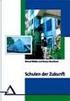 LC500070 Sweex Wireless LAN PC Card 54 Mbps Introduzione Per prima cosa desideriamo ringraziarvi per aver acquistato questa Sweex Wireless LAN PC Card 54 Mbps. Grazie a questa scheda PC potrete creare
LC500070 Sweex Wireless LAN PC Card 54 Mbps Introduzione Per prima cosa desideriamo ringraziarvi per aver acquistato questa Sweex Wireless LAN PC Card 54 Mbps. Grazie a questa scheda PC potrete creare
CPE LP Kit CPE Access Point wireless da esterno. Manuale per l'utente
 CPE 300 24 LP 333010 Kit CPE Access Point wireless da esterno Manuale per l'utente Indice Interfaccia Hardware...... 3 Schema di installazione. 3 Collegamento...4 Interfaccia Web.... 5 Procedura guidata
CPE 300 24 LP 333010 Kit CPE Access Point wireless da esterno Manuale per l'utente Indice Interfaccia Hardware...... 3 Schema di installazione. 3 Collegamento...4 Interfaccia Web.... 5 Procedura guidata
TG784Nv TISCALI NETBOX GUIDA ALL INSTALLAZIONE
 TG784Nv1 052018 TISCALI NETBOX GUIDA ALL INSTALLAZIONE ATTENZIONE! Prima di effettuare il collegamento, seguendo le semplici istruzioni riportate in uno degli schemi qui di seguito, ti preghiamo di attendere
TG784Nv1 052018 TISCALI NETBOX GUIDA ALL INSTALLAZIONE ATTENZIONE! Prima di effettuare il collegamento, seguendo le semplici istruzioni riportate in uno degli schemi qui di seguito, ti preghiamo di attendere
Aggiornamento del firmware per dispositivi Barix
 Aggiornamento del firmware per dispositivi Barix V 1.1 GUIDA RAPIDA Introduzione L obiettivo di questa guida rapida è l aggiornamento del firmware su dispositivi Barix. Le seguenti pagine illustreranno
Aggiornamento del firmware per dispositivi Barix V 1.1 GUIDA RAPIDA Introduzione L obiettivo di questa guida rapida è l aggiornamento del firmware su dispositivi Barix. Le seguenti pagine illustreranno
REASON MULTILICENZA. Appunti di Informatica Musicale Applicata 19 LUGLIO IO PARLO ITALIANO
 REASON MULTILICENZA Appunti di Informatica Musicale Applicata 19 LUGLIO 2018 IO PARLO ITALIANO www.informaticamusicale.com 2 INTRODUZIONE Le licenze multiple consentono l'esecuzione di Reason su più computer,
REASON MULTILICENZA Appunti di Informatica Musicale Applicata 19 LUGLIO 2018 IO PARLO ITALIANO www.informaticamusicale.com 2 INTRODUZIONE Le licenze multiple consentono l'esecuzione di Reason su più computer,
Outdoor CPE / Access Point Intellinet ad alta potenza Wireless 150N (525794) Come impostare un bridge di collegamento punto-punto
 Sommario Introduzione... 2 Prerequisiti... 3 Indirizzi IP LAN... 3 Impostazioni wireless... 4 Configurazione Modalità Bridge... 5 Bridge 1... 5 Bridge 2... 6 Riavvio Bridge 1 e 2... 6 Introduzione L Access
Sommario Introduzione... 2 Prerequisiti... 3 Indirizzi IP LAN... 3 Impostazioni wireless... 4 Configurazione Modalità Bridge... 5 Bridge 1... 5 Bridge 2... 6 Riavvio Bridge 1 e 2... 6 Introduzione L Access
Il CD di installazione del router non funziona con il computer Mac o Linux. CD perso o non utilizzabile per la configurazione del router
 FAQ relative al router e alla rete Questo articolo intende rispondere alle domande più importanti relative ai router per gli utenti non tecnici o che non hanno particolare dimestichezza con le problematiche
FAQ relative al router e alla rete Questo articolo intende rispondere alle domande più importanti relative ai router per gli utenti non tecnici o che non hanno particolare dimestichezza con le problematiche
02/10/2015 SISTEMI E RETI. Router Cisco. Parte 2 - IOS. A cura dell Ing. Claudio Traini. router. sottoreti. terminali
 SISTEMI E RETI Router Cisco Parte 2 - IOS A cura dell Ing. Claudio Traini sottoreti router terminali 1 Livelli di accesso ai comandi Un router ha due livelli di accesso ai comandi User EXEC mode Privileged
SISTEMI E RETI Router Cisco Parte 2 - IOS A cura dell Ing. Claudio Traini sottoreti router terminali 1 Livelli di accesso ai comandi Un router ha due livelli di accesso ai comandi User EXEC mode Privileged
Lavorare in rete. Configurazione di una rete locale con Linux. paolo palmerini.
 Configurazione di una rete locale con Linux paolo palmerini paolo@progettoarcobaleno.it http://www.progettoarcobaleno.it 1 Lavorare in rete Che hardware serve per installare una rete? Indirizzi IP, network
Configurazione di una rete locale con Linux paolo palmerini paolo@progettoarcobaleno.it http://www.progettoarcobaleno.it 1 Lavorare in rete Che hardware serve per installare una rete? Indirizzi IP, network
Zeus Link Wi-Fi. Wireless AP Bridge/Client/Router. elettriche DataSheet Zeus Link Wi-Fi Rev1
 Zeus Link Wi-Fi Wireless AP Bridge/Client/Router Alimentazione diretta da rete Firmware aggiornabile Interfaccia Fast Ethernet 10/100 Mbps Standard wireless IEEE 802.11b/g/n fino a 150 Mbps Interfaccia
Zeus Link Wi-Fi Wireless AP Bridge/Client/Router Alimentazione diretta da rete Firmware aggiornabile Interfaccia Fast Ethernet 10/100 Mbps Standard wireless IEEE 802.11b/g/n fino a 150 Mbps Interfaccia
Università Degli Studi dell Insubria. Centro Sistemi Informativi e Comunicazione (SIC) Rete Wireless di Ateneo UninsubriaWireless
 Università Degli Studi dell Insubria Centro Sistemi Informativi e Comunicazione (SIC) Rete Wireless di Ateneo UninsubriaWireless Istruzioni per l accesso alla rete WiFi INSUBRIA-ATENEO-FULL Configurazione
Università Degli Studi dell Insubria Centro Sistemi Informativi e Comunicazione (SIC) Rete Wireless di Ateneo UninsubriaWireless Istruzioni per l accesso alla rete WiFi INSUBRIA-ATENEO-FULL Configurazione
Domande frequenti: KWB Comfort Online
 Domande frequenti: KWB Comfort Online Contenuto 1. Premesse... 3 1.1. Vorrei usare Comfort Online. Quali sono i requisiti?... 3 1.1.1. Requisiti per caldaie con dispositivo di regolazione Comfort 4...
Domande frequenti: KWB Comfort Online Contenuto 1. Premesse... 3 1.1. Vorrei usare Comfort Online. Quali sono i requisiti?... 3 1.1.1. Requisiti per caldaie con dispositivo di regolazione Comfort 4...
Wi-Fi Unina - Procedura guidata per Windows 10
 Wi-Fi Unina - Procedura guidata per Windows 10 Indice Requisiti preliminari... 2 Attivazione del servizio Wi-Fi... 3 Premessa... 7 Configurazione per postazioni con Sistema Operativo Windows 10... 10 CSI
Wi-Fi Unina - Procedura guidata per Windows 10 Indice Requisiti preliminari... 2 Attivazione del servizio Wi-Fi... 3 Premessa... 7 Configurazione per postazioni con Sistema Operativo Windows 10... 10 CSI
GLI INDIRIZZI IP e i DNS
 GLI INDIRIZZI IP e i DNS Come probabilmente già sapete o intuite, l'indirizzo IP non è altro che un identificativo che ci permette di puntare una singola macchina (PC o altro) all'interno di una rete.
GLI INDIRIZZI IP e i DNS Come probabilmente già sapete o intuite, l'indirizzo IP non è altro che un identificativo che ci permette di puntare una singola macchina (PC o altro) all'interno di una rete.
Guida al SetUp di un router FRITZ!BOX 7530
 Guida al SetUp di un router FRITZ!BOX 7530 Versione 1.05 Questo documento è di proprietà della società Power & Telco S.r.l. (o S.p.A.). E vietato il riutilizzo dei contenuti senza il consenso scritto della
Guida al SetUp di un router FRITZ!BOX 7530 Versione 1.05 Questo documento è di proprietà della società Power & Telco S.r.l. (o S.p.A.). E vietato il riutilizzo dei contenuti senza il consenso scritto della
Laboratorio - Prima Connessione a un Router
 5.0 6.8.3.5 Laboratorio - Prima Connessione a un Router Introduzione Stampare e completare questo laboratorio. In questo laboratorio, si configurano le impostazioni di base sul Linksys E2500. Apparecchiatura
5.0 6.8.3.5 Laboratorio - Prima Connessione a un Router Introduzione Stampare e completare questo laboratorio. In questo laboratorio, si configurano le impostazioni di base sul Linksys E2500. Apparecchiatura
TS-CNS. Tessera Sanitaria Carta Nazionale dei Servizi. Manuale di installazione e configurazione. Versione del
 TS-CNS Tessera Sanitaria Carta Nazionale dei Servizi Versione 01.00 del 16.07.2013 - Sistema Operativo Microsoft Windows 32/64 bit - Carte Athena Per conoscere tutti i servizi della TS CNS visita il sito:
TS-CNS Tessera Sanitaria Carta Nazionale dei Servizi Versione 01.00 del 16.07.2013 - Sistema Operativo Microsoft Windows 32/64 bit - Carte Athena Per conoscere tutti i servizi della TS CNS visita il sito:
Creazione di un flusso audio base tra dispositivi Barix
 Creazione di un flusso audio base tra dispositivi Barix GUIDA RAPIDA Introduzione L obiettivo di questa guida rapida è la creazione di un semplice flusso audio (stereo e mono direzionale) tra due dispositivi
Creazione di un flusso audio base tra dispositivi Barix GUIDA RAPIDA Introduzione L obiettivo di questa guida rapida è la creazione di un semplice flusso audio (stereo e mono direzionale) tra due dispositivi
Brainstorm. Troubleshooting. 1- Come trovare l indirizzo ip di un pc?... 2 Windows XP... 2 Windows Windows Mac OS X...
 Brainstorm Troubleshooting 1- Come trovare l indirizzo ip di un pc?... 2 Windows XP... 2 Windows 7... 3 Windows 8... 4 Mac OS X... 5 2- I viewer e/o i multicoordinator non riescono a collegarsi a QuizCoordinator,
Brainstorm Troubleshooting 1- Come trovare l indirizzo ip di un pc?... 2 Windows XP... 2 Windows 7... 3 Windows 8... 4 Mac OS X... 5 2- I viewer e/o i multicoordinator non riescono a collegarsi a QuizCoordinator,
IP forwarding A.A. 2005/2006. Walter Cerroni. Linux può funzionare da gateway tra due o più reti IP. host2 linux-gw
 IP forwarding A.A. 005/006 Walter Cerroni IP forwarding Linux può funzionare da gateway tra due o più reti IP host1 host linux-gw 19.168.10.0/4 19.168.11.0/4 Il kernel deve essere abilitato all IP forwarding:
IP forwarding A.A. 005/006 Walter Cerroni IP forwarding Linux può funzionare da gateway tra due o più reti IP host1 host linux-gw 19.168.10.0/4 19.168.11.0/4 Il kernel deve essere abilitato all IP forwarding:
DWL GHz Wireless PCI Adapter
 Questo prodotto funziona con I seguenti sistemi operativi: Windows XP, Windows 2000, Windows Me, Windows 98se DWL-510 2.4GHz Wireless PCI Adapter Prima di cominciare Requisiti minimi di sistema: Un computer
Questo prodotto funziona con I seguenti sistemi operativi: Windows XP, Windows 2000, Windows Me, Windows 98se DWL-510 2.4GHz Wireless PCI Adapter Prima di cominciare Requisiti minimi di sistema: Un computer
Reti di Comunicazione e Internet
 Politecnico di Milano Dipartimento di Elettronica e Informazione Reti di Comunicazione e Internet Laboratorio 2. Packet Tracer Agenda della lezione CISCO IOS Command Line Interface: User Exec Mode Privileged
Politecnico di Milano Dipartimento di Elettronica e Informazione Reti di Comunicazione e Internet Laboratorio 2. Packet Tracer Agenda della lezione CISCO IOS Command Line Interface: User Exec Mode Privileged
La configurazione nella modalità Bridge è possibile solo se si dispongono i seguenti requisiti:
 CONFIGURAZIONE Router nella modalità Bridge La configurazione nella modalità Bridge è possibile solo se si dispongono i seguenti requisiti: 1. Il provider ADSL supporta il protocollo PPPoE LLC: ad oggi,
CONFIGURAZIONE Router nella modalità Bridge La configurazione nella modalità Bridge è possibile solo se si dispongono i seguenti requisiti: 1. Il provider ADSL supporta il protocollo PPPoE LLC: ad oggi,
Errore nei parametri di connessione Cosa fare se tentando di accedere al gestionale comprare il messaggio Errore nei parametri di connessione
 Errore nei parametri di connessione Cosa fare se tentando di accedere al gestionale comprare il messaggio Errore nei parametri di connessione 2.1. Protocolli Sql server: I client di Gamma per comunicare
Errore nei parametri di connessione Cosa fare se tentando di accedere al gestionale comprare il messaggio Errore nei parametri di connessione 2.1. Protocolli Sql server: I client di Gamma per comunicare
Manuale interfaccia utente FRITZ!Box 7430
 Manuale interfaccia utente FRITZ!Box 7430 In questo manuale vengono descritte le principali funzionalità che possono essere visualizzate e modificate accedendo al router FRITZ!Box 7430 con versione Firmware
Manuale interfaccia utente FRITZ!Box 7430 In questo manuale vengono descritte le principali funzionalità che possono essere visualizzate e modificate accedendo al router FRITZ!Box 7430 con versione Firmware
IN CEILING ACCESS POINT 300MBPS WL-ICNAP48-052
 IN CEILING ACCESS POINT 300MBPS WL-ICNAP48-052 Grazie Per aver scelto un nostro prodotto INDICE Capitolo 1 Hardware ed alimentazione 1.1 Descrizione interfaccia 1.2 Alimentazione tramite adattatore PoE
IN CEILING ACCESS POINT 300MBPS WL-ICNAP48-052 Grazie Per aver scelto un nostro prodotto INDICE Capitolo 1 Hardware ed alimentazione 1.1 Descrizione interfaccia 1.2 Alimentazione tramite adattatore PoE
Panda GateDefender Software eseries GUIDA INTRODUTTIVA
 Panda GateDefender Software eseries GUIDA INTRODUTTIVA SOMMARIO > Componenti disponibili e componenti necessari > Procedura di installazione dell appliance Panda > Interfaccia Web > Selezione della modalità
Panda GateDefender Software eseries GUIDA INTRODUTTIVA SOMMARIO > Componenti disponibili e componenti necessari > Procedura di installazione dell appliance Panda > Interfaccia Web > Selezione della modalità
Installazione e configurazione DSFPA (Datasoftware Fattura Pubblica Amministrazione)
 Installazione e configurazione DSFPA (Datasoftware Fattura Pubblica Amministrazione) L installazione del software DSFPA avviene in linea generale in due momenti: 1) Installazione lato server, in cui viene
Installazione e configurazione DSFPA (Datasoftware Fattura Pubblica Amministrazione) L installazione del software DSFPA avviene in linea generale in due momenti: 1) Installazione lato server, in cui viene
Procedura rapida di installazione da CD-ROM
 Macintosh Questo argomento include le seguenti sezioni: "Requisiti" a pagina 3-33 "Procedura rapida di installazione da CD-ROM" a pagina 3-33 "Abilitazione e uso di EtherTalk per Mac OS 9.x" a pagina 3-33
Macintosh Questo argomento include le seguenti sezioni: "Requisiti" a pagina 3-33 "Procedura rapida di installazione da CD-ROM" a pagina 3-33 "Abilitazione e uso di EtherTalk per Mac OS 9.x" a pagina 3-33
Come costruire una Webcam wireless senza bisogno di un pc acceso (Parte 2) - VECCHIA VERSIONE Ed.
 {loadposition rotazione240810} Ora passiamo alla Parte 2: ossia come installare il firmware desiderato (OpenWrt Kamikaze) nell' Asus Wl-500gP e impostarlo come client della vostra rete wireless. (N.B.
{loadposition rotazione240810} Ora passiamo alla Parte 2: ossia come installare il firmware desiderato (OpenWrt Kamikaze) nell' Asus Wl-500gP e impostarlo come client della vostra rete wireless. (N.B.
Seconda Prova in itinere Esempio
 Fondamenti di Internet e Reti Proff. A. Capone, M. Cesana, I. Filippini, G. Maier Cognome Nome Matricola Seconda Prova in itinere Esempio Tempo complessivo a disposizione per lo svolgimento: 1h45m Usare
Fondamenti di Internet e Reti Proff. A. Capone, M. Cesana, I. Filippini, G. Maier Cognome Nome Matricola Seconda Prova in itinere Esempio Tempo complessivo a disposizione per lo svolgimento: 1h45m Usare
Guida all'installazione
 Leggere questa Guida all'installazione con attenzione prima di iniziare. Per informazioni non contenute qui, visita http://www.tendacn.com. Guida all'installazione 1 Contenuto della confezione D303 * 1
Leggere questa Guida all'installazione con attenzione prima di iniziare. Per informazioni non contenute qui, visita http://www.tendacn.com. Guida all'installazione 1 Contenuto della confezione D303 * 1
4b. Esercizi sul livello di Rete Inoltro in IP
 4b. sul livello di Rete Inoltro in IP 4b-1 o Un router riceve sull interfaccia eth1 una serie di pacchetti. L interfaccia ha come indirizzo MAC bbbb:6c3c:5656:3b34 e l indirizzo IP: 131.175.21.254. Il
4b. sul livello di Rete Inoltro in IP 4b-1 o Un router riceve sull interfaccia eth1 una serie di pacchetti. L interfaccia ha come indirizzo MAC bbbb:6c3c:5656:3b34 e l indirizzo IP: 131.175.21.254. Il
mbnetfix NHF100 La seguente guida ha come scopo di fornire le indicazioni per una configurazione di base, per
 mbnetfix NHF100 Guida base alla configurazione La seguente guida ha come scopo di fornire le indicazioni per una configurazione di base, per funzioni avanzate è possibile consultare il manuale completo
mbnetfix NHF100 Guida base alla configurazione La seguente guida ha come scopo di fornire le indicazioni per una configurazione di base, per funzioni avanzate è possibile consultare il manuale completo
MANUALE GATEWAY - IOT SS Introduzione. 2. Accesso alla pagina web del SS10680
 1. Introduzione I dispositivi hanno a bordo un web server integrato per poter consentire all'utente di configurare i parametri del dispositivo (MQTT, Ethernet, Modbus,...). 2. Accesso alla pagina web del
1. Introduzione I dispositivi hanno a bordo un web server integrato per poter consentire all'utente di configurare i parametri del dispositivo (MQTT, Ethernet, Modbus,...). 2. Accesso alla pagina web del
Procedura rapida di installazione da CD-ROM
 Macintosh Questo argomento include le seguenti sezioni: "Requisiti" a pagina 3-37 "Procedura rapida di installazione da CD-ROM" a pagina 3-37 "Abilitazione e uso di EtherTalk per Mac OS 9.x" a pagina 3-37
Macintosh Questo argomento include le seguenti sezioni: "Requisiti" a pagina 3-37 "Procedura rapida di installazione da CD-ROM" a pagina 3-37 "Abilitazione e uso di EtherTalk per Mac OS 9.x" a pagina 3-37
RF2E MANUALE UTENTE V. 1.0
 RF2E MANUALE UTENTE V. 1.0 INDICE 1 Introduzione 3 1.1 Dichiarazione di Conformità 3 1.2 Caratteristiche Tecniche 3 1.3 Applicazioni e Limitazioni 3 2 Connessioni e Led 4 2.1 Alimentazione 4 2.2 Led PWR
RF2E MANUALE UTENTE V. 1.0 INDICE 1 Introduzione 3 1.1 Dichiarazione di Conformità 3 1.2 Caratteristiche Tecniche 3 1.3 Applicazioni e Limitazioni 3 2 Connessioni e Led 4 2.1 Alimentazione 4 2.2 Led PWR
Collegamento Punto-Punto tra EPA-Bluetooth e PLC
 Collegamento Punto-Punto tra EPA-Bluetooth e PLC +24V.DC Cavo M12 Con questa dispensa vediamo come controllare da remoto un PLC, o qualsiasi altro dispositivo collegato ad un dispositivo EPA Bluetooth
Collegamento Punto-Punto tra EPA-Bluetooth e PLC +24V.DC Cavo M12 Con questa dispensa vediamo come controllare da remoto un PLC, o qualsiasi altro dispositivo collegato ad un dispositivo EPA Bluetooth
Sicurezza. Usare un sistema di cifratura wireless per codificare le informazioni inviate per impedire la cattura e l'uso indesiderato dei dati.
 Usare un sistema di cifratura wireless per codificare le informazioni inviate per impedire la cattura e l'uso indesiderato dei dati. Entrambi i terminali di ciascun canale di comunicazione devono usare
Usare un sistema di cifratura wireless per codificare le informazioni inviate per impedire la cattura e l'uso indesiderato dei dati. Entrambi i terminali di ciascun canale di comunicazione devono usare
Zyxel Prestige 660H-D
 Zyxel Prestige 660H-D Connessione 2 Configurazione di un PC Windows 3 Configurazione del dispositivo 3 Menù base 4 Menù di amministrazione 4 Configurazione firewall 5 CONNESSIONE Il router Zyxel 660H-D
Zyxel Prestige 660H-D Connessione 2 Configurazione di un PC Windows 3 Configurazione del dispositivo 3 Menù base 4 Menù di amministrazione 4 Configurazione firewall 5 CONNESSIONE Il router Zyxel 660H-D
Symantec IT Management Suite 8.0 powered by Altiris technology
 Symantec IT Management Suite 8.0 powered by Altiris technology Installazione e disinstallazione del plug-in di distribuzione nei computer client Deployment Solution è installato su Symantec Management
Symantec IT Management Suite 8.0 powered by Altiris technology Installazione e disinstallazione del plug-in di distribuzione nei computer client Deployment Solution è installato su Symantec Management
Reti Domestiche. Argomenti: Utilità di una rete (domestica) Come realizzarla Cosa serve per realizzarla Problematiche di sicurezza
 Argomenti: Utilità di una rete (domestica) Come realizzarla Cosa serve per realizzarla Problematiche di sicurezza Utilità Si usa una rete per condividere risorse Stampanti Spazio su disco Accesso ad internet
Argomenti: Utilità di una rete (domestica) Come realizzarla Cosa serve per realizzarla Problematiche di sicurezza Utilità Si usa una rete per condividere risorse Stampanti Spazio su disco Accesso ad internet
Prova 2-8 Luglio 2016
 Cognome Nome Matricola STUDENTE BRAVO SOLUZIONI Prova 2-8 Luglio 2016 Tempo complessivo a disposizione per lo svolgimento: 2 ore Si usi lo spazio bianco dopo ogni esercizio per la risoluzione E1 E2 E3
Cognome Nome Matricola STUDENTE BRAVO SOLUZIONI Prova 2-8 Luglio 2016 Tempo complessivo a disposizione per lo svolgimento: 2 ore Si usi lo spazio bianco dopo ogni esercizio per la risoluzione E1 E2 E3
Installazione e Configurazione del servizio DHCP. Orazio Battaglia
 Installazione e Configurazione del servizio Orazio Battaglia Protocollo e Servizio Il protocollo (Dynamic Host Configuration Protocol) è un protocollo di rete di livello applicativo che permette ai dispositivi
Installazione e Configurazione del servizio Orazio Battaglia Protocollo e Servizio Il protocollo (Dynamic Host Configuration Protocol) è un protocollo di rete di livello applicativo che permette ai dispositivi
Windows Vista Istruzioni rete wired per portatili v1.0
 Istruzioni rete wired per portatili v1.0 Pagina 1 di 23 Istruzioni rete wired per portatili v1.0 Istruzioni per 1 Introduzione Per seguire le istruzioni qui proposte è necessario utilizzare le utility
Istruzioni rete wired per portatili v1.0 Pagina 1 di 23 Istruzioni rete wired per portatili v1.0 Istruzioni per 1 Introduzione Per seguire le istruzioni qui proposte è necessario utilizzare le utility
DSL TG788VNv2_TR ADSL/ FIBRA GUIDA ALL INSTALLAZIONE.
 DSL37298860 TG788VNv2_TR69 072015 ADSL/ FIBRA www.tiscali.it GUIDA ALL INSTALLAZIONE ATTENZIONE! Prima di effettuare il collegamento, seguendo le semplici istruzioni riportate in uno degli schemi qui di
DSL37298860 TG788VNv2_TR69 072015 ADSL/ FIBRA www.tiscali.it GUIDA ALL INSTALLAZIONE ATTENZIONE! Prima di effettuare il collegamento, seguendo le semplici istruzioni riportate in uno degli schemi qui di
Note per gli utenti dell'interfaccia wireless LAN
 Note per gli utenti dell'interfaccia wireless LAN Leggere attentamente questo manuale prima di utilizzare la macchina e tenerlo a portata di mano per riferimento futuro. Note per gli utenti dell'interfaccia
Note per gli utenti dell'interfaccia wireless LAN Leggere attentamente questo manuale prima di utilizzare la macchina e tenerlo a portata di mano per riferimento futuro. Note per gli utenti dell'interfaccia
SICEP CONNECT. Sicep S.p.A. Manuale per l'utente. Software client per configurazione
 SICEP CONNECT Software client per configurazione Sicep S.p.A. Manuale per l'utente Stampato in Italia Sicep S.p.A via Calabria 14 50052 Certaldo (FI) Tel. +39 0571 664166 r.a. Fax +39 0571 652285 http://www.sicep.it
SICEP CONNECT Software client per configurazione Sicep S.p.A. Manuale per l'utente Stampato in Italia Sicep S.p.A via Calabria 14 50052 Certaldo (FI) Tel. +39 0571 664166 r.a. Fax +39 0571 652285 http://www.sicep.it
Configurazione trasferimento foto via Wi-Fi
 Configurazione trasferimento foto via Wi-Fi Introduzione DiLand Kiosk 2 permette ai possessori di smartphone, tablet ed altri dispositivi dotati di collegamento Wi-Fi di inviare le foto rapidamente e senza
Configurazione trasferimento foto via Wi-Fi Introduzione DiLand Kiosk 2 permette ai possessori di smartphone, tablet ed altri dispositivi dotati di collegamento Wi-Fi di inviare le foto rapidamente e senza
MODEM WI-FI ADSL / FIBRA
 TG788VNv2 TR69 042017 MODEM WI-FI ADSL / FIBRA GUIDA ALL INSTALLAZIONE ATTENZIONE! Prima di effettuare il collegamento, seguendo le semplici istruzioni riportate in uno degli schemi qui di seguito, ti
TG788VNv2 TR69 042017 MODEM WI-FI ADSL / FIBRA GUIDA ALL INSTALLAZIONE ATTENZIONE! Prima di effettuare il collegamento, seguendo le semplici istruzioni riportate in uno degli schemi qui di seguito, ti
TG789VNv3 TR MODEM WI-FI FIBRA GUIDA ALL INSTALLAZIONE
 TG789VNv3 TR69 052018 MODEM WI-FI FIBRA GUIDA ALL INSTALLAZIONE ATTENZIONE! Prima di effettuare il collegamento, seguendo le semplici istruzioni riportate in uno degli schemi qui di seguito, ti preghiamo
TG789VNv3 TR69 052018 MODEM WI-FI FIBRA GUIDA ALL INSTALLAZIONE ATTENZIONE! Prima di effettuare il collegamento, seguendo le semplici istruzioni riportate in uno degli schemi qui di seguito, ti preghiamo
Manuale Utente WL-RO2G
 Manuale Utente WL-RO2G300-067 Grazie per aver scelto un prodotto Mach Power 4 INDICE Capitolo 1 Introduzione del prodotto 1.1 Interfaccia 1.2 Indicatori LED 1.3 Connettere il Router al PC Capitolo 2 Connessione
Manuale Utente WL-RO2G300-067 Grazie per aver scelto un prodotto Mach Power 4 INDICE Capitolo 1 Introduzione del prodotto 1.1 Interfaccia 1.2 Indicatori LED 1.3 Connettere il Router al PC Capitolo 2 Connessione
ADATTATORE WIRELESS 450N DUAL BAND USB 2.0
 ADATTATORE WIRELESS 450N DUAL BAND USB 2.0 Guida rapida all'installazione DN-70650 Tabella dei Contenuti Contenuto della confezione... Pagina 1 Installazione scheda di rete... Pagina 2 Collegare all'access
ADATTATORE WIRELESS 450N DUAL BAND USB 2.0 Guida rapida all'installazione DN-70650 Tabella dei Contenuti Contenuto della confezione... Pagina 1 Installazione scheda di rete... Pagina 2 Collegare all'access
Imagicle Hotel. Guida alla configurazione del modulo generico TAPI
 Imagicle Hotel. Guida alla configurazione del modulo generico TAPI 2016 01/03/2016 2-12 www.imagicle.com Indice 1 CENTRALI SUPPORTATE... 5 2 PRINCIPI DI FUNZIONAMENTO... 6 3 CONFIGURARE BLUE S HOTEL PRO...
Imagicle Hotel. Guida alla configurazione del modulo generico TAPI 2016 01/03/2016 2-12 www.imagicle.com Indice 1 CENTRALI SUPPORTATE... 5 2 PRINCIPI DI FUNZIONAMENTO... 6 3 CONFIGURARE BLUE S HOTEL PRO...
WDC10 InstaShow Aggiornamento firmware SOP
 WDC10 InstaShow Aggiornamento firmware SOP Ver 1 Date: 2017/11/28 Aggiornamento firmware/aggiornamento driver Prima di eseguire l'aggiornamento firmware/driver, assicurarsi di disporre della versione più
WDC10 InstaShow Aggiornamento firmware SOP Ver 1 Date: 2017/11/28 Aggiornamento firmware/aggiornamento driver Prima di eseguire l'aggiornamento firmware/driver, assicurarsi di disporre della versione più
Guida rapida installatore EMC.W DL1 EMC.W. Modulo Wi-Fi
 Guida rapida installatore EMC.W DL1 EMC.W Modulo Wi-Fi Descrizione Modulo Wi-Fi per la connessione centrali e riceventi serie.w a Smartphone Android e ios mediante App Wi-Gate Collegamento Collegare il
Guida rapida installatore EMC.W DL1 EMC.W Modulo Wi-Fi Descrizione Modulo Wi-Fi per la connessione centrali e riceventi serie.w a Smartphone Android e ios mediante App Wi-Gate Collegamento Collegare il
TS-CNS. Tessera Sanitaria Carta Nazionale dei Servizi. Manuale di installazione e configurazione. Versione del
 TS-CNS Tessera Sanitaria Carta Nazionale dei Servizi Versione 02.00 del 21.01.2014 - Sistema operativo Windows 32bit e 64bit - Carte Siemens Per conoscere tutti i servizi della TS CNS visita il sito: www.regione.sardegna.it/tscns
TS-CNS Tessera Sanitaria Carta Nazionale dei Servizi Versione 02.00 del 21.01.2014 - Sistema operativo Windows 32bit e 64bit - Carte Siemens Per conoscere tutti i servizi della TS CNS visita il sito: www.regione.sardegna.it/tscns
Prima di iniziare la procedura d installazione, verificare che siano disponibili tutte le informazioni e le attrezzature necessarie
 Il presente prodotto può essere configurato con un browser web aggiornato come Internet Explorer 6 o Netscape Navigator 6.2.3. DSL-502T ADSL Router Prima di cominciare Prima di iniziare la procedura d
Il presente prodotto può essere configurato con un browser web aggiornato come Internet Explorer 6 o Netscape Navigator 6.2.3. DSL-502T ADSL Router Prima di cominciare Prima di iniziare la procedura d
Versione Italiana. Introduzione. Installazione Hardware. Installazione Windows XP. LW057V2 Scheda PCI Sweex LAN Wireless 54 Mbps
 LW057V2 Scheda PCI Sweex LAN Wireless 54 Mbps Introduzione Non esponete la Scheda PCI Sweex LAN Wireless 54 Mbps a temperature estreme. Non posizionate il dispositivo alla luce solare diretta o vicino
LW057V2 Scheda PCI Sweex LAN Wireless 54 Mbps Introduzione Non esponete la Scheda PCI Sweex LAN Wireless 54 Mbps a temperature estreme. Non posizionate il dispositivo alla luce solare diretta o vicino
Fondamenti di Internet e Reti Antonio Capone, Matteo Cesana, Ilario Filippini, Guido Maier
 Antonio Capone, Matteo Cesana, Ilario Filippini, Guido Maier 2 Wireless sniffing Antonio Capone, Matteo Cesana, Ilario Filippini, Guido Maier Introduzione Al giorno d oggi, siamo completamente circondati
Antonio Capone, Matteo Cesana, Ilario Filippini, Guido Maier 2 Wireless sniffing Antonio Capone, Matteo Cesana, Ilario Filippini, Guido Maier Introduzione Al giorno d oggi, siamo completamente circondati
Interfaccia compatta tra LAN/Ethernet e bus KNX Manuale Utente
 Interfaccia compatta tra LAN/Ethernet e bus KNX Manuale Utente Prodotto: IN00A03IPI Descrizione: Interfaccia compatta tra LAN/Ethernet e bus KNX Documento Versione: 1.0 Data: 28/05/2019 1/12 INDICE Applicazione...
Interfaccia compatta tra LAN/Ethernet e bus KNX Manuale Utente Prodotto: IN00A03IPI Descrizione: Interfaccia compatta tra LAN/Ethernet e bus KNX Documento Versione: 1.0 Data: 28/05/2019 1/12 INDICE Applicazione...
